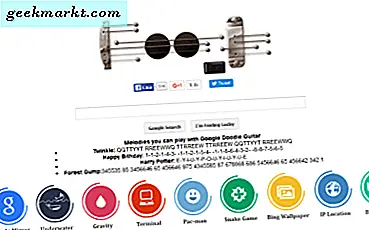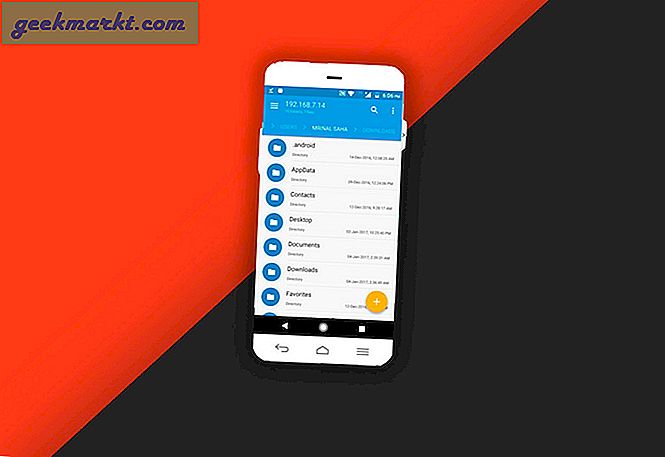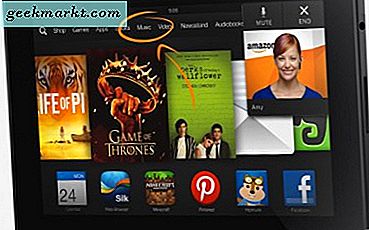In tegenstelling tot de wifi-toegangspunten in openbare ruimtes zoals coffeeshops of luchthavens, zijn onze wifi-netwerken thuis en op het werk beveiligd met een wachtwoord. Om verbinding te maken met deze netwerken, moet u het vereiste wachtwoord opgeven. Als u het wachtwoord niet kunt opgeven, kunt u geen verbinding maken met het netwerk. Hetzelfde geldt voor de WiFi-hotspot die is gemaakt met uw Android-apparaat. Hoe goed de wifi-wachtwoordbeveiliging ook is, het kan een beetje vervelend zijn als u wifi-toegang wilt met uw familie of vrienden, vooral als het wachtwoord lang en ingewikkeld is. Hoe vaak heb je iemand eigenlijk horen zeggen: "Wat is je wifi-wachtwoord?"
Overweeg om WPS te gebruiken
Om dit ongemak te verhelpen, hebben de meeste wifi-apparaten een functie genaamdWPS (WiFi Protected Setup). Wanneer u deze functie gebruikt, moet u de instelling “WiFi-drukknop” op uw Android-apparaat selecteren en vervolgens op de WPS-knop op uw WiFi-router drukken (meestal aan de achterkant). Zodra u op de knop drukt, maakt het genoemde apparaat verbinding met het WiFi-netwerk zonder een wachtwoord uit te wisselen. Zoals je wel kunt raden, kun je niet altijd rennen en op de knop drukken zodra iemand toegang tot je wifi-netwerk vraagt. En niet te vergeten,met WPS AAN, brengt zijn eigen veiligheidsrisico's met zich mee.
Om het allemaal eenvoudig en gemakkelijk te maken, kunt u een WiFi QR-code of een NFC-tag maken. Wanneer een gebruiker de QR-code of NFC-tag scant, wordt deze automatisch verbonden met uw wifi-netwerk zonder dat u uw wachtwoord prijsgeeft. Hier zijn enkele van de beste apps die u kunt proberen om wifi te delen zonder uw wachtwoord weg te geven.
Apps om wifi te delen zonder een wachtwoord te geven
1. Android 10 QR-code delen
Google kwam met veel nuttige enfunctionele functies in Android 10 en het loste ook ons probleem met het delen van wifi-wachtwoorden op. Als je Android 10 op je telefoon hebt, probeer dan de ingebouwde functie voor het delen van QR-wifi voordat je een van deze apps installeert.
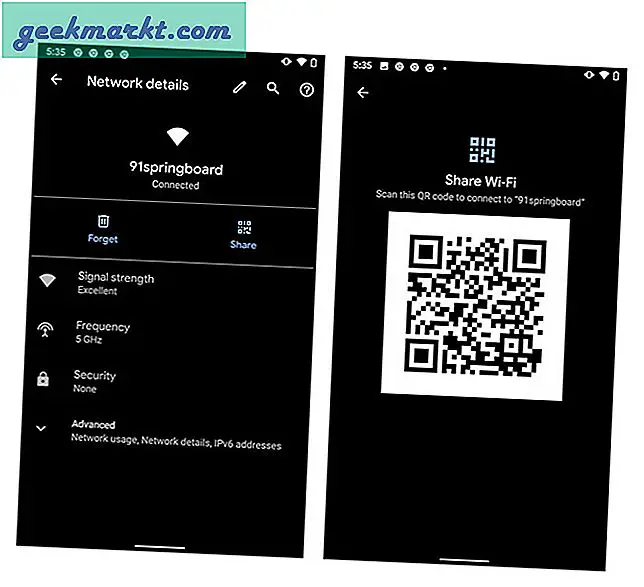
Om deze functie te gebruiken, ga naar Instellingen en vervolgens Netwerk en internet. Selecteer de wifi-verbinding die u wilt delen. Hiermee worden de wifi-instellingen geopend van waaruit u op het QR-codepictogram (Delen) kunt tikken. U moet nu het wachtwoord van uw telefoon invoeren, waarna u de QR-code kunt zien die moet worden gescand om internet te delen.
Scan gewoon de QR-code en geniet ervan!
Opmerking: dit werkt ook goed met iOS-apparaten. U kunt de standaardcamera van de iPhone gebruiken om de QR-code te scannen.
2. Deel het Wi-Fi-wachtwoord op Samsung OneUI-smartphones
Als u een Samsung-smartphone bent, gaat u naarVerbindingenscroll naar de specifieke wifi en maak verbinding. Zodra je verbinding hebt met wifi, kun je de QR-code zien door erop te tikken. De rest is hetzelfde als hierboven. Open uw QR-scanner-app en scan de code. Voila, je bent probleemloos verbonden.
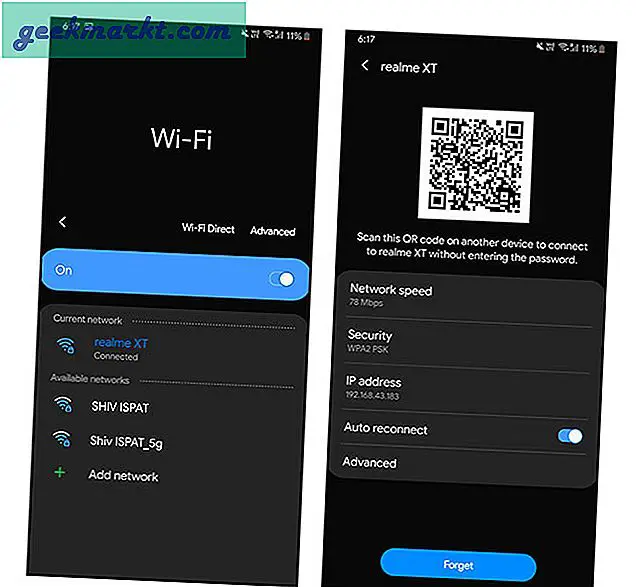
Onthoud dat je de QR-code alleen ziet als je verbinding hebt met wifi. U kunt nu uw Wi-Fi-wachtwoord nu eenvoudig met elk apparaat delen met uw Samsung-telefoon. U kunt vergelijkbare opties vinden op Xioami-telefoons met MIUI.
3. WiFi QR-codegenerator voor Android-smartphones
Wifi QR Code Generator is een van de meest populaire apps om snel WiFi QR-codes te genereren. Het goede aan deze app is dat hij er vrij modern en gebruiksvriendelijk uitziet en je de mogelijkheid geeft om gegenereerde QR-codes op te slaan en te delen. Bovendien is de app advertentievrij. Zoals je aan de naam zelf kunt zien, ondersteunt de app het maken van WiFi NFC-tags niet.
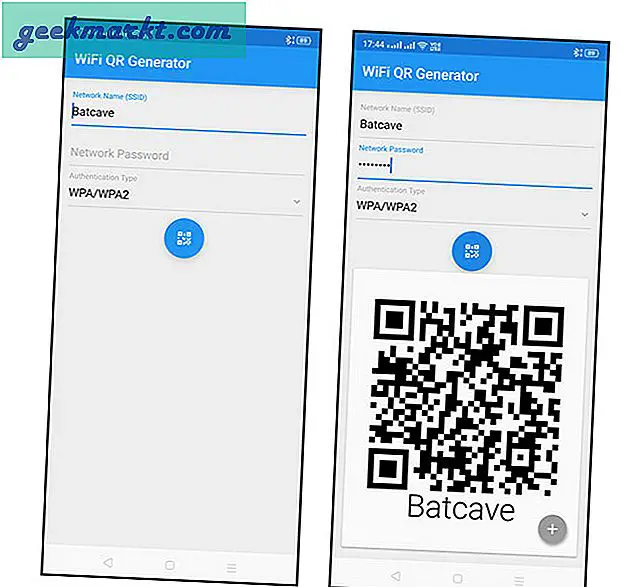
Hoe te gebruiken: Het gebruik van deze app om WiFi QR-code te genereren is vrij eenvoudig en duidelijk. Installeer en open de app, selecteer uw netwerk in het vervolgkeuzemenu "Netwerknaam", voer het wachtwoord in, selecteer het verificatietype (doorgaans WPA / WPA2) en tik op het pictogram "QR-code". Dat is alles, uw aangepaste WiFi QR-code wordt onmiddellijk gegenereerd.
Om de QR-code op te slaan, tikt u op het 'Plus'-pictogram en selecteert u vervolgens de optie' Opslaan '. Om de QR-code te delen, tikt u op de optie "Delen" en selecteert u de juiste service.
Prijs: De app is gratis. Op het moment dat u dit schrijft, heeft u niet eens te maken met advertenties.
Download Wifi QR-codegenerator voor Android.
4. WiFiKeyShare
WiFiKeyShare biedt u het beste van twee werelden. dat wil zeggen, het laat je wifi QR-codes en NFC-tags maken zoals vereist. Om nog maar te zwijgen, de app is heel eenvoudig en duidelijk. Net als de Wifi QR Code Generator-app is WiFiKeyShare advertentievrij. Bovendien, als uw apparaat is geroot, hoeft u het wachtwoord niet handmatig in te voeren. Indien beschikbaar, kan het automatisch wifi-wachtwoorden lezen en QR-codes maken. Maar het nadeel van de app is dat je geen gegenereerde QR-codes kunt opslaan (je kunt altijd een screenshot maken en dat afdrukken). Als iemand toegang wil tot uw wifi-netwerk, opent u gewoon de opgeslagen QR-code en laat deze deze scannen. Als uw apparaat NFC ondersteunt, kunt u de wifi-informatie natuurlijk naar een NFC-tag schrijven en deze ergens toegankelijk plakken.
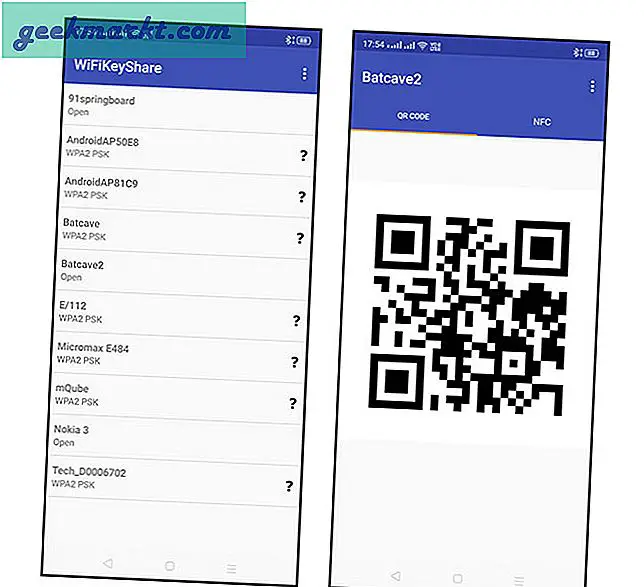
Hoe te gebruiken: Installeer WiFiKeyShare en open het. Op het hoofdscherm zie je een lijst met alle wifi-netwerken waarmee je ooit verbinding hebt gemaakt. Selecteer uw wifi-netwerk in de lijst. Voer het wifi-wachtwoord in en tik op de knop "Ok". Dat is het, je hebt je QR-code. Om een NFC-tag te maken, navigeert u naar de NFC-tag en tikt u op de knop "Write to Tag".
Prijs: De app is gratis. Op het moment van schrijven is de app ook advertentievrij.
Download WiFiKeyShare voor Android.
5. Deel Wi-Fi-wachtwoord tussen iPhones
iOS heeft een ingebouwde functie waarmee je wifi-wachtwoorden kunt delen tussen Apple-apparaten zoals iPhone, Mac, enz. Het is heel eenvoudig en je hoeft alleen maar in de lijst met contactpersonen te staan van de persoon die het wifi-wachtwoord heeft. Als u bijvoorbeeld het huis van een vriend bezoekt en verbinding wilt maken met hun wifi-thuisnetwerk, moeten uw contactgegevens op hun iPhone staan. Dat is het.
Telkens wanneer uw iPhone verbinding probeert te maken met hun wifi-thuisnetwerk, krijgen ze een prompt. Ze zouden het verzoek moeten goedkeuren en zodra ze dat doen, maakt je iPhone automatisch verbinding met hun wifi.
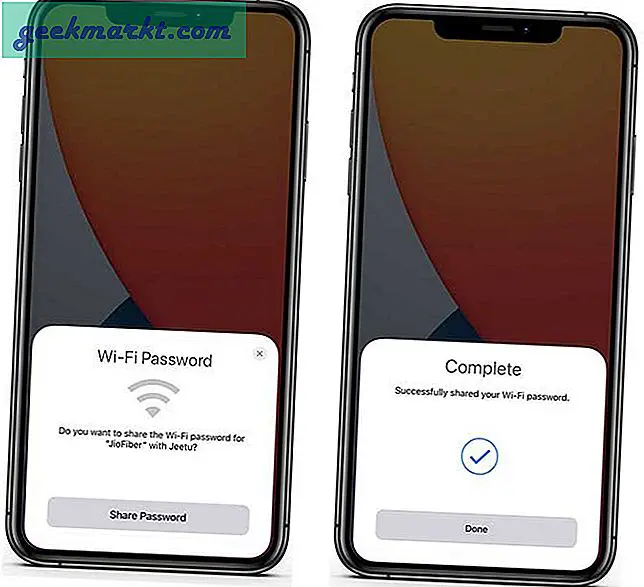
6. Gebruik de Siri-snelkoppeling op de iPhone
Siri-snelkoppelingen ontgrendelen veel verborgen trucs op je iPhone en een van die dingen is de mogelijkheid om QR-codes te genereren. Navigeer naar de "Snelkoppelingen" -app. Ga hiermee verder met het installeren van deze snelkoppeling iCloud koppeling. Zodra de snelkoppeling is geïnstalleerd, kraan Maak wifi QR-code. Typ het Netwerknaamenwachtwoord(de gebruikersnaam en het wachtwoord zijn hoofdlettergevoelig). De snelkoppeling genereert een QR-code, u kunt de schermafbeelding op uw iPhone opslaan en delen met iedereen die verbinding wil maken met wifi.
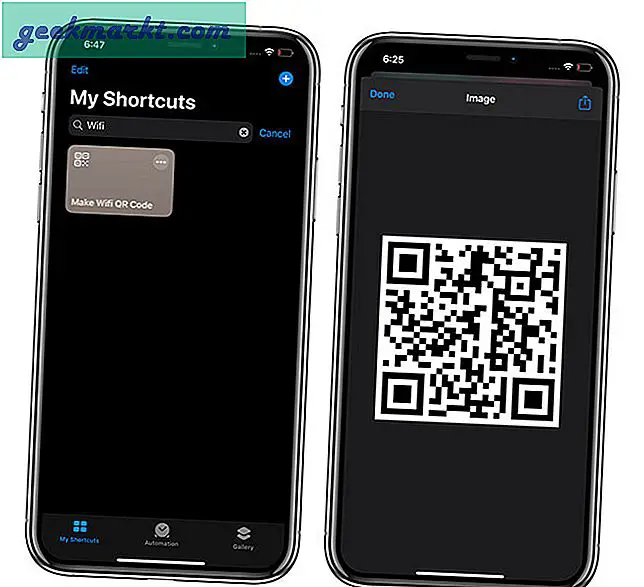
Download QR-code of NFC-taglezer
Hoewel je met de bovenstaande apps snel een wifi-QR-code kunt maken, heb je een QR-codescanner nodig om die codes correct te scannen en verbinding te maken met wifi. Voor NFC-tags kunnen Android en iPhones ze lezen zonder hulp van applicaties van derden. Als u problemen ondervindt, probeer dan andere speciale NFC-lezers.
Dat is het voor nu. Reageer hieronder om uw favoriete apps te delen of om te praten over uw gedachten en ervaringen over het gebruik van de bovenstaande apps om wifi te delen zonder uw wachtwoord weg te geven.
Lees ook:Aangepaste NFC-tags maken met een iPhone